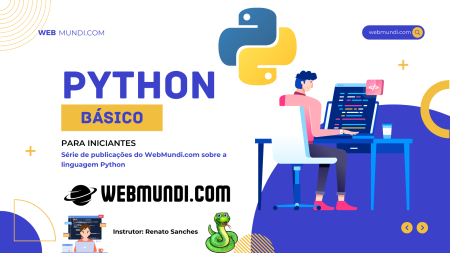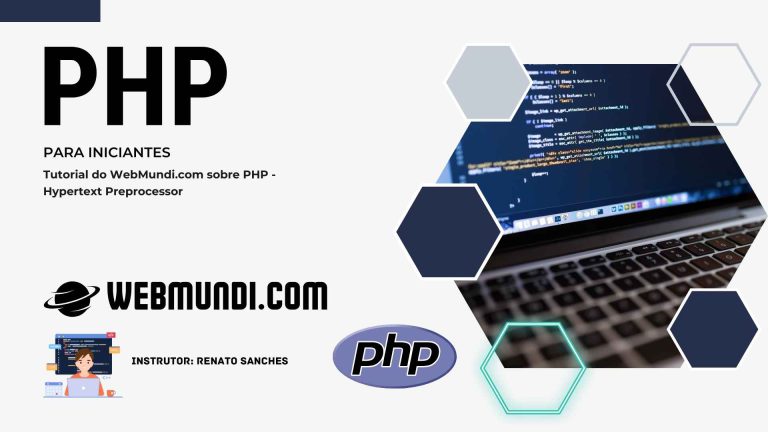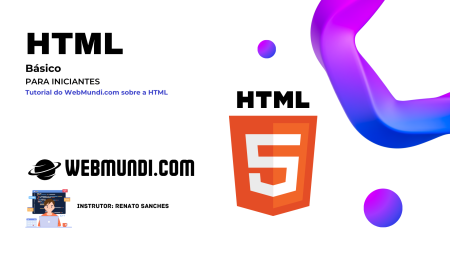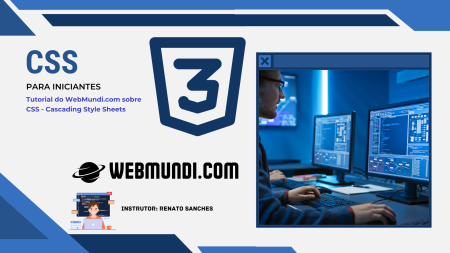Como Instalar Python e Configurar seu Ambiente de Desenvolvimento
Python é uma linguagem de programação poderosa e fácil de aprender. Para começar a programar em Python, você precisa instalá-lo em seu computador e configurar um ambiente de desenvolvimento. Este guia passo a passo mostrará como fazer isso em diferentes sistemas operacionais.
Vídeos sobre Python no Canal WebMundi.com – Youtube
Em nosso canal, temos vários vídeos tutoriais que ensinam o passo a passo para instalar o ambiente Python para começar a programar nesta linguagem:
- Como Instalar Python no Windows e Linux
- Como Configurar o Visual Studio Code para programar em Python
- Como Instalar o Pycharm no Windows – Grátis : IDE Python
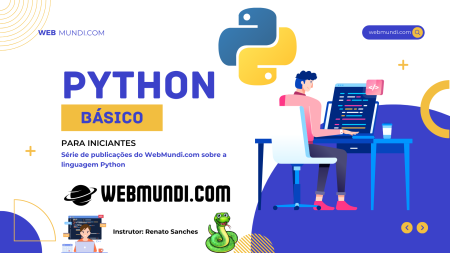
Instalando Python no Windows
-
Baixar o Instalador do Python:
- Acesse o site oficial do Python python.org.
- Clique em “Downloads” e selecione “Python 3.x.x” para Windows.
-
Executar o Instalador:
- Abra o arquivo baixado.
- Marque a opção “Add Python to PATH”.
- Clique em “Install Now”.
-
Verificar a Instalação:
- Abra o Prompt de Comando (CMD).
- Digite
python --versione pressione Enter. Você verá a versão do Python instalada.
Instalando Python no macOS
-
Baixar o Instalador do Python:
- Vá para python.org.
- Clique em “Downloads” e escolha “Python 3.x.x” para macOS.
-
Executar o Instalador:
- Abra o arquivo
.pkgbaixado. - Siga as instruções na tela para concluir a instalação.
- Abra o arquivo
-
Verificar a Instalação:
- Abra o Terminal.
- Digite
python3 --versione pressione Enter para confirmar a instalação.
Instalando Python no Linux
-
Usar o Gerenciador de Pacotes:
- Abra o Terminal.
- No Ubuntu/Debian, digite
sudo apt-get updatee depoissudo apt-get install python3. - No Fedora, use
sudo dnf install python3.
-
Verificar a Instalação:
- Digite
python3 --versionno Terminal e pressione Enter para verificar.
- Digite
Configurando o Ambiente de Desenvolvimento
Agora que você instalou o Python, vamos configurar um ambiente de desenvolvimento. Você pode usar o IDLE, que vem com o Python, ou instalar um IDE como PyCharm ou VSCode.
Usando o IDLE
-
Abrir o IDLE:
- No Windows, procure por “IDLE” no menu Iniciar.
- No macOS e Linux, digite
idle3no Terminal.
-
Escrever e Executar Código:
- No IDLE, clique em “File” e depois em “New File”.
- Escreva seu código Python e salve o arquivo.
- Pressione
F5para executar o código.
Instalando o PyCharm
-
Baixar o PyCharm:
- Vá para jetbrains.com/pycharm.
- Baixe a versão Community (gratuita).
-
Instalar o PyCharm:
- Siga as instruções de instalação fornecidas pelo instalador.
-
Configurar o PyCharm:
- Abra o PyCharm e crie um novo projeto.
- Configure o intérprete do Python em “File” > “Settings” > “Project” > “Python Interpreter”.
Instalando o VSCode
-
Baixar o VSCode:
- Visite code.visualstudio.com.
- Baixe e instale o VSCode.
-
Instalar a Extensão Python:
- Abra o VSCode.
- Vá para “Extensions” e procure por “Python”.
- Instale a extensão oficial da Microsoft.
-
Configurar o VSCode:
- Abra o VSCode e crie um novo arquivo Python.
- Configure o intérprete de Python pressionando
Ctrl+Shift+Pe digitando “Python: Select Interpreter”.
Conclusão
Instalar Python e configurar seu ambiente de desenvolvimento é o primeiro passo para começar a programar. Com as ferramentas certas, você pode explorar todo o potencial do Python e desenvolver projetos incríveis.
💡 Gostou do conteúdo?
✅ Apoie-nos: Siga, Curta, Comente e Compartilhe!
📲 Conecte-se com a WebMundi:
▶️ YouTube
▶️ TikTok
👥 Participe do nosso Discord para tirar dúvidas e ajudar outras pessoas!